

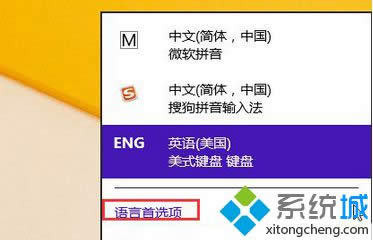
|
Windows 8是美国微软开发的新一代操作系统,Windows 8共有4个发行版本,分别面向不同用户和设备。于2012年10月26日发布。微软在Windows 8操作系统上对界面做了相当大的调整。取消了经典主题以及Windows 7和Vista的Aero效果,加入了ModernUI,和Windows传统界面并存。同时Windows徽标大幅简化,以反映新的Modern UI风格。前身旗形标志转化成梯形。 Windows 8是美国微软开发的新一代操作系统,Windows 8共有4个发行版本,分别面向不同用户和设备。于2012年10月26日发布。微软在Windows 8操作系统上对界面做了相当大的调整。取消了经典主题以及Windows 7和Vista的Aero效果,加入了ModernUI,和Windows传统界面并存。同时Windows徽标大幅简化,以反映新的Modern UI风格。前身旗形标志转化成梯形。 最近很多用户询问小编win8系统怎么删除英文输入法,每次切换输入法的时候都会显示英文输入,而根本就使用不到英文输入。大家都知道,win8系统除了内置了一个微软拼音输入法外,还有一个英语输入法。如果不使用英文输入法的话,可对其删除。那么win8系统内置的英文输入法怎么删除?下面小编介绍win8系统删除输入法的详细步骤。 推荐:纯净版win8系统下载 删除英文输入法的步骤: 1、点击输入法图标,然后点“语言首选项”;
2、打开语言设置界面后,选择English 美式键盘,然后点击上方的删除按钮即可。
以上就是Win8系统删除英语输入法的全部内容,把这个英语输入法删掉,切换输入法的时候就不会跳到这个输入法。 Windows 8是对云计算、智能移动设备、自然人机交互等新技术新概念的全面融合,也是“三屏一云”战略的一个重要环节。Windows 8提供了一个跨越电脑、笔记本电脑、平板电脑和智能手机的统一平台。 Windows 8是对云计算、智能移动设备、自然人机交互等新技术新概念的全面融合,也是“三屏一云”战略的一个重要环节。Windows 8提供了一个跨越电脑、笔记本电脑、平板电脑和智能手机的统一平台。 |
温馨提示:喜欢本站的话,请收藏一下本站!